Inclusión razones de entradas de audio en sus versiones posteriores se ha abierto posibilidades que no estaban disponibles fácilmente antes. Si usted está un usuario de la escuela vieja razón, estoy seguro que youre más que familiarizado con la necesidad de grabar audio en otro programa, dijo que la importación de audio a un muestrario de la Razón (NN-XT y NN-19), a continuación, activar la grabación de audio a través de MIDI.
Afortunadamente, este método tedioso y aburrido para el uso de audio externos se ha ido. Dicho esto, esto debe recordarnos que hay muchas cosas que a todos nos olvidamos de que podemos hacer ahora. Es como el síndrome de Estocolmo (Razón divertido, se hace en Estocolmo!): Estaban tan acostumbrados a ser un esclavo de una forma de trabajar, que nos olvidamos que tenemos una gran cantidad de las opciones que siempre ha deseado que teníamos antes.
Únete a mí en mi carrera por las calles de la posibilidad!
Una de las cosas que más me entusiasmaba era ser capaz de hacer realidad el uso del vocoder con señales de audio externas ahora! Sí, usted puede hacer realmente vocoder en tiempo real! Pero, cual es aún más sorprendente es que necesariamente no tiene que utilizar un dispositivo de la razón como la onda portadora (el sintetizador eso es modulado por la voz, etc), también puede utilizar un soporte externo, como un sintetizador de hardware!
Permite dar a este un tiro!
Paso 1 - Configurar su portador!
Permite empezar por la creación de una pista de audio. Para ello, simplemente mantenga pulsada la tecla Comando y pulse T. Un dispositivo de la pista de audio aparecerá en su estante, en el mezclador, y en el secuenciador.
Ampliar el dispositivo pulsando la flecha a la izquierda del dispositivo, por lo que se puede ver totalmente abierta. Luego, en el dispositivo de la pista de audio, seleccione la entrada que su sintetizador hardware está conectado.
En este punto, el juego de su sintetizador de hardware (Im usando un viejo Roland XP-50 de este) para asegurarse de que usted tiene de la señal. Después de todo, no hay sonido se terminará este viaje muy rápido, ¿verdad?
[Audio id = "10915"]
Paso 2 - Configurar el modulador
Ahora, tengo que crear una pista de audio de mi voz, también conocido como el modulador. Mal hacer un Comando-T de nuevo, y esta vez, elegir la entrada que mi micro va para.
Malos seguir adelante y etiquetar estos ahora para mantener las cosas simples y comprensibles.
Ahora que mis canciones son de configuración, es hora de poner en el vocoder. Enfermos insertar el vocoder BV512 como un inserto en mi pista de audio Carrier.
[Audio id = "10917"]
Paso 3 - parchear el Vocoder
Normalmente, los parches Razones auto funciona a la perfección, y tiene sentido. Este no es el caso de los parches de automóviles que pasa por el vocoder. Retire todos los cables de la parte de atrás antes de comenzar esta parte del ejercicio.
Ahora, arrastre la salida directa de su compañía en la entrada de portadora en el vocoder.
A continuación, arrastre los cables de la salida de la portadora de las entradas de inserción de dispositivos.
Finalmente, arrastre la salida izquierda de la Salidas de dispositivos para su entrada del modulador.
Al elegir sólo las entradas y salidas a la izquierda, youll mantener el vocoder en modo Mono. Siempre se puede usar los canales de la derecha, así, sólo sabe que la entrada del modulador no puede ser más mono. Porque ... Las voces son, por defecto, vocal.
Paso 4 - vocoder en tiempo real
Ahora viene la parte divertida. Habilitar la supervisión de ambas pistas de audio en el secuenciador. Estos son los botones verdes en la imagen siguiente.
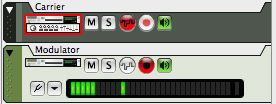
[Audio id = "10916"]
Mientras toca el sintetizador de hardware en tiempo real, canta en el micrófono: vocoder en tiempo real.
Si usted decide que desea grabar esto, recuerde: usted necesitará grabar pistas a la vez o por separado. Al final, usted necesitará las dos pistas de audio de juego, o en tiempo real a la vez para que esto funcione.
También puede utilizar la razón como un vocoder, y enviar la información de su ordenador a otro DAW, o incluso a través de Soundflower. Usted puede incluso utilizar esta configuración en vivo!













 © 2024 Ask.Audio
A NonLinear Educating Company
© 2024 Ask.Audio
A NonLinear Educating Company
Discussion
Want to join the discussion?
Create an account or login to get started!